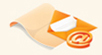Лекція 3. Створення та відкриття робочих книг Excel
Винахідництво Економіка Аудит Бухгалтерський облік Економіка підприємства Соціальне забезпечення Історія економіки Контроль і ревізія Корпоративне управління Логістика Маркетинг Менеджмент Страхування Управління економікою Фінанси Цінні папери Екологія Етика. Естетика Інформаційні технології Історія Всесвітня історія Історія України Культурологія Культура, мистецтво, суспільство Культурне співробітництво Менеджмент в галузі культури Оперне, балетне мистецтво України Сучасна українська музика Українська книга Українське кіно Мистецтво Мовознавство Педагогіка Право Авторське право Адміністративне право Господарське право Екологічне право Інтелектуальна власність Конституційне право Кримінально-процесуальне право Кримінальне право Кримінологія, криміналістика Митне право Міжнародне право Правоохоронна діяльність Сімейне право Соціальне право Фінансове право Цивільне право Цивільне процесуальне право Політика. Державне управління Психологія Екстремальна психологія Загальна психологія Організаційна психологія Психологія конфлікта Психологія особистості Педагогічна психологія Психологія спілкування Психологія спорту Психологія творчості Юридична психологія Сільське господарство Філософія | 3. Створення та відкриття робочих книг Excel
Створення нової порожньої книги 1. Виберіть вкладку Файл . Відкриється вистава Backstage.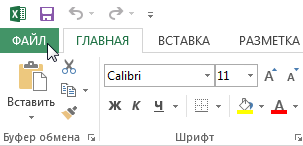 2. Виберіть Створити , а потім натисніть Пуста книга . 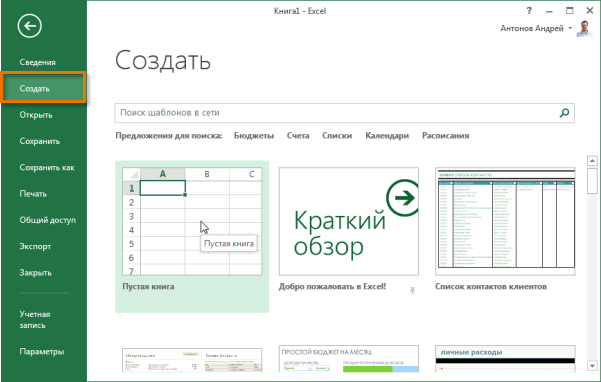 3. Відкриється порожня книга. Відкриття існуючої книги Excel Крім створення нової книги, існує потреба відкривати раніше збережені документи. Для отримання детальної інформації зверніться до уроку Збереження та автовідновлення книг в Excel. 1. Перейдіть до подання Backstage на вкладку Відкрити . 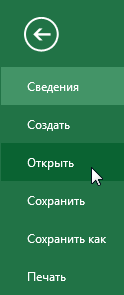 2. Виберіть Комп'ютер та Огляд . Крім цього, можна відкрити файли, які зберігаються у службі OneDrive (раніше SkyDrive). 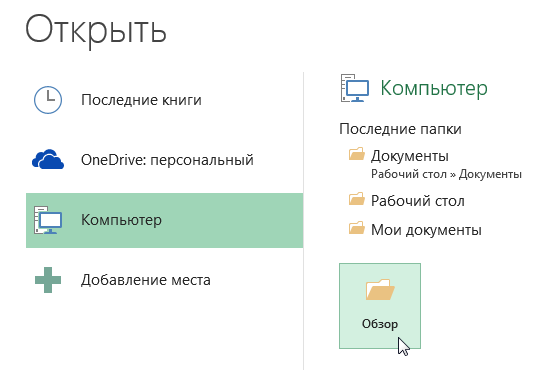 3. З'явиться діалогове вікно Відкриття документа . Знайдіть і виберіть потрібний файл, а потім натисніть Відкрити. 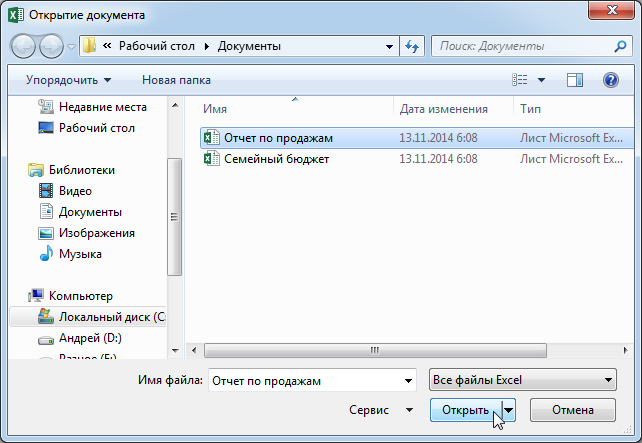 Якщо Ви відкривали цей документ нещодавно, то зручніше буде знайти його у списку Останні книги , ніж шукати на комп'ютері. 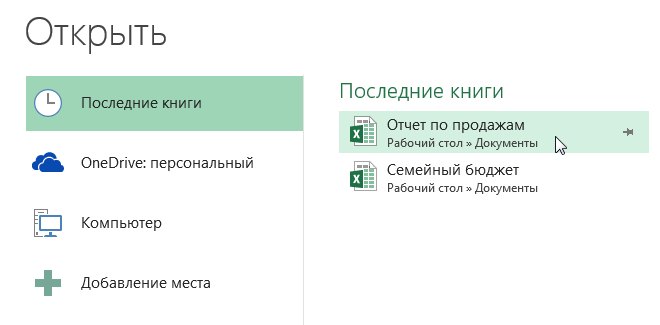 Закріплення книги в Excel Якщо Ви часто працюєте з тим самим документом, то зручніше буде закріпити його в поданні Backstage. 1. Перейдіть до Backstage, потім натисніть Відкрити . З'являться останні відкриті книжки.2. Наведіть вказівник мишки на книгу, яку потрібно закріпити. Поруч із нею з'явиться значок у вигляді канцелярської кнопки. Натисніть значок. 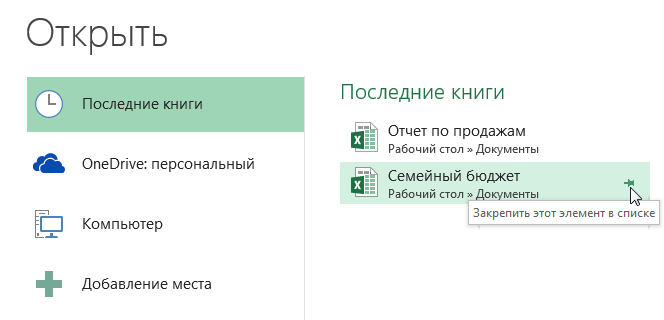 3. Книжка виявиться закріпленою. Щоб зняти закріплення, знову натисніть значок канцелярської кнопки. 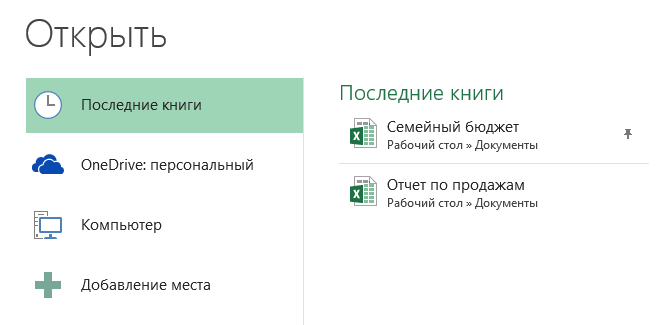 Подібним чином у виставі Backstage можна закріплювати ще й папки для швидкого доступу до них. Для цього, перебуваючи в поданні Backstage, перейдіть на вкладку Відкрити та виберіть Комп'ютер . Знайдіть папку, яку потрібно закріпити, і натисніть значок канцелярської кнопки. 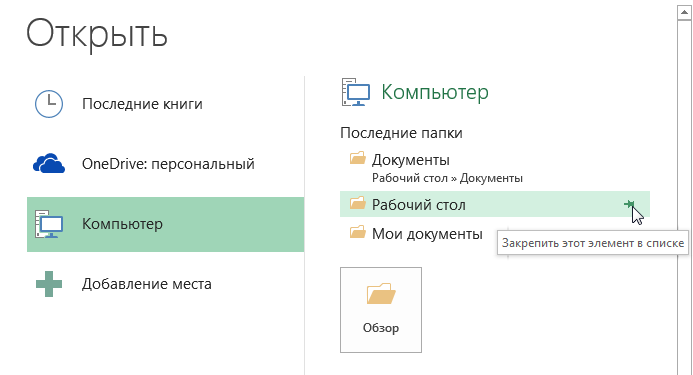 Використання шаблонів у Excel Шаблон – це попередньо створений документ, який служить прискорення роботи. Шаблони містять готові налаштування, такі як форматування та дизайн, з метою економії часу та сил при створенні нового проекту. Як створити нову книгу на основі шаблону 1. Відкрийте вкладку Файл , щоб перейти до подання Backstage.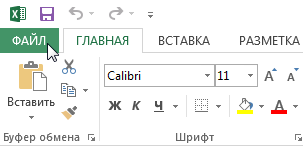 2. Натисніть Створити . За опцією Пуста книга розташовані кілька шаблонів.3. Виберіть шаблон, щоб переглянути його. 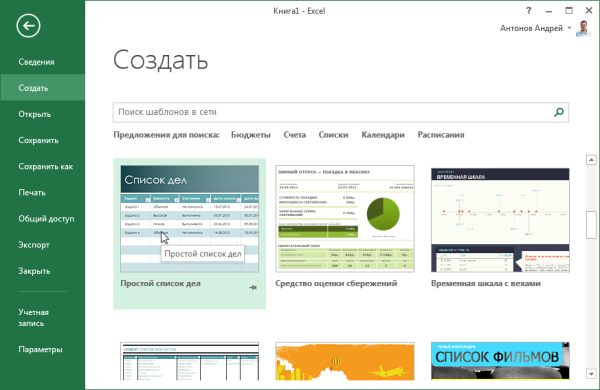 3. Відкриється перегляд та додаткова інформація про використання шаблону. 4. Натисніть Створити , щоб скористатися вибраним шаблоном. 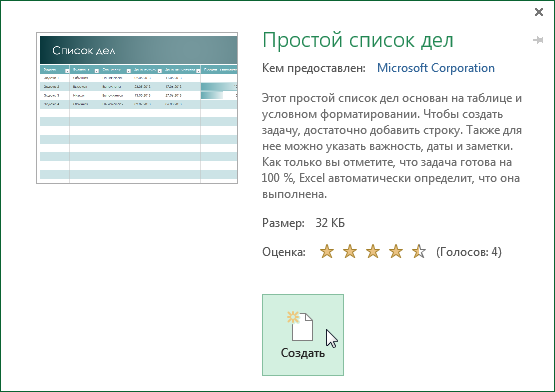 5. Відкриється нова книга на основі шаблону. 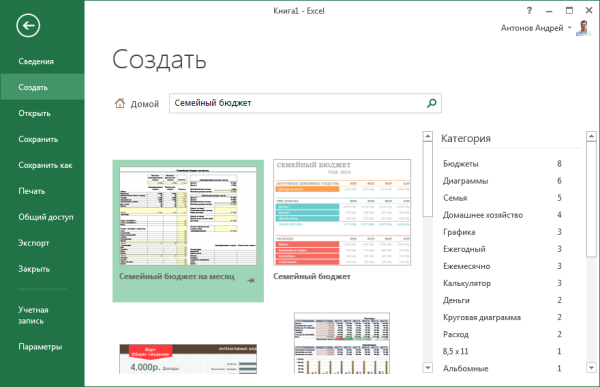 Шаблон можна підібрати за категорією або скористатися рядком пошуку, щоб знайти більш рідкісний шаблон. Не всі шаблони створено компанією Microsoft. Багато хто створений сторонніми компаніями і навіть приватними користувачами, тому деякі шаблони можуть працювати краще, а деякі гірші за інші. Завантажити лекцію у форматі PDF:
Посилання на відеоуроки: https://www.youtube.com/playlist?list=PLxxPga8YS0l7DQD9bz9uf2lgZlM6NSuIA Матеріали по темі: | |